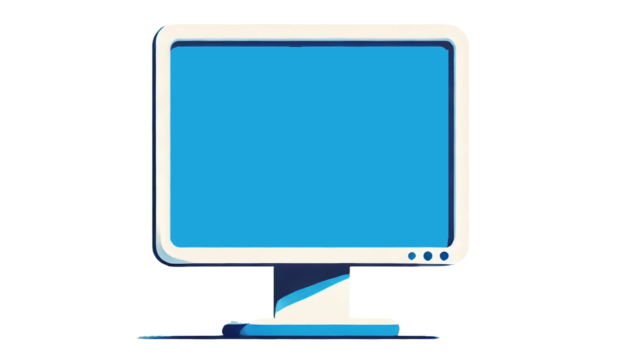Lenovoタブレットを日常的に使用していると、突然起動しなくなるという問題に直面することがあります。起動しないというトラブルは、ユーザーにとって非常にストレスフルな状況であり、特に内部に保存されている重要なデータにアクセスできない場合、データ消失のリスクが高まります。このガイドでは、Lenovoタブレットが起動しない原因と、具体的な対処法について解説します。
目次
Lenovoタブレットが起動しない原因
まず、Lenovoタブレットが起動しない原因として考えられる主な要因を確認しましょう。以下の項目を参考に、どのような原因が考えられるか判断してください。
バッテリー切れ
まず考えられるのは、単純なバッテリー切れです。長時間使用していなかったり、バッテリーの劣化が進行している場合、タブレットが全く反応しないことがあります。電源ボタンを押しても何も表示されない場合、まずは以下の対処法を試してみてください。
充電器やケーブルの不良
充電器や充電ケーブルが不良である場合、タブレットが充電されず、電源が入らないことがあります。特に長期間使用した充電器やケーブルは劣化しやすいため、これが原因となるケースも少なくありません。別の充電器やケーブルを使用してみることで、問題が解決することがあります。
ソフトウェアの不具合
システムアップデートやアプリケーションの不具合により、タブレットが正常に起動しないことがあります。特にアップデート中にタブレットが強制終了した場合や、アプリケーションの互換性問題が発生した場合に起こりやすいです。
物理的なダメージ
タブレットが物理的に損傷している場合も、起動不良を引き起こすことがあります。画面に亀裂が入っていたり、落下や水濡れによる内部損傷がある場合、ハードウェアの故障が原因で起動しない可能性が高いです。
データ障害のパターン15,000種類以上もありますが、当社では経験豊富な技術者が46万件以上の相談経験(算出期間:2011年1月1日~)をもとに「初期診断」を行い、障害原因をデータベースから即座に情報を引き出し、原因を正確に特定できる体制を整えています。
機器別エンジニアによる、無料の初期診断も行っていますので、お気軽にご相談ください。24時間365日体制で電話受付を行っており、今後の対応方法を無料でご案内いたします。
ハードウェアの故障
バッテリーやマザーボードなど、タブレットのハードウェアに不具合が生じている場合も、起動できなくなることがあります。この場合、専門の修理が必要になることが多いため、無理に自力で修理を試みるのではなく、速やかに専門業者に相談することをおすすめします。
システムアップデートの失敗
システムアップデートが正常に完了しなかった場合、タブレットが再起動時にフリーズしたり、システムが起動しなくなることがあります。このような場合、リカバリーモードを使用してソフトウェアを修復する必要があります。
Lenovoタブレットが起動しない場合の対処法
Lenovoタブレットが起動しない場合、以下の対処法を試すことで、問題を解決できる可能性があります。それぞれの方法について、具体的な手順を順を追って説明します。
バッテリー充電の確認
まず、バッテリーが充電されているか確認することが重要です。電源が入らない場合、充電器を接続して最低でも30分以上充電してみてください。
- タブレットの電源をオフにします。
- 充電器を正しく接続し、タブレットを充電します。
- 30分以上経過した後に電源を再度オンにします。
これでも電源が入らない場合は、バッテリーが完全に放電してしまった可能性があります。別の充電器やケーブルを試してみてください。
強制再起動を試す
バッテリーや充電器に問題がない場合、強制再起動を試すことで問題が解決することがあります。
- 電源ボタンを10~20秒間長押しします。
- または、電源ボタンとボリュームアップボタンを同時に10秒以上押し続けます。
- タブレットが再起動するか確認します。
強制再起動が成功すると、システムが再度立ち上がるはずです。これでも問題が解決しない場合は、次の対処法に進みましょう。
リカバリーモードで初期化する
タブレットが正常に起動しない場合、リカバリーモードを利用してシステムを初期化することで、問題を解決できることがあります。
- 電源を切った状態で、ボリュームダウンボタンと電源ボタンを同時に長押しします。
- リカバリーモードが表示されたら、「Wipe data/factory reset」を選択します。
- 選択を確認して、システムの初期化を開始します。
この方法では、すべてのデータが消去されてしまうため、事前にバックアップがあることを確認してから実行するようにしてください。
別の充電器やケーブルを使用する
充電器やケーブルの不具合が原因でタブレットが充電されていない場合があります。別の充電器やケーブルを使って充電を試してみてください。
- 別の充電器を用意します。
- 充電ケーブルを交換し、再度タブレットに接続します。
- 30分以上充電し、電源が入るか確認します。
この方法で電源が入る場合、充電器やケーブルに問題があったことが考えられます。
ソフトウェアの再インストール
システムの不具合や、アップデートに失敗した場合、PCに接続してファームウェアを再インストールすることが有効です。
- PCにタブレットを接続します。
- Lenovoの公式サイトからファームウェアをダウンロードします。
- 画面の指示に従ってファームウェアを再インストールします。
この作業は初心者には少し難しいため、不安な場合は専門家に依頼することをおすすめします。
自力で対応できない場合はデータ復旧の専門業者に相談する

自力で対応できない場合や、機器が物理的に破損している場合、個人での修復は困難です。重要なデータが含まれている場合、データ復旧専門業者に依頼するのが最も安全です。
データ復旧業者では、問題の根本原因を特定し、安全にデータを回復する最善の方法を提案できます。デジタルデータリカバリーでは、相談から初期診断・お見積りまで24時間365日体制で無料でご案内しています。まずは復旧専門のアドバイザーへ相談することをおすすめします。
デジタルデータリカバリーの強み

デジタルデータリカバリーは、「データ復旧専門業者14年連続データ復旧国内売り上げNo.1」の実績を持つデータ復旧業者です。データ復旧の技術力として、「データ復旧率最高値95.2%」を誇っています。
また、データ復旧業者の最後の砦と言われる所以として、「他社で復旧できなかった機器のご相談件数7,300件超」の実績を信頼いただいています。他社で復旧してもらえなかった機器であっても、デジタルデータリカバリーの復旧技術であれば復旧できたという事例も多数ございます。是非ご相談ください。
初期診断・相談・見積まで無料で対応可能
初期診断とは、機器に発生した障害の原因を正確に特定し、復旧の可否や復旧方法を確認する工程です。デジタルデータリカバリーでは、経験豊富な技術者が「初期診断」を行い、内部の部品にダメージを与えることなく問題を見つけます。
データ障害のパターン15,000種類以上もありますが、「ご相談件数46万件超」(算出期間:2011年1月1日~)を持つ当社は、それぞれの障害原因をデータベースから即座に情報を引き出し、原因を正確に特定できる体制を整えています。
よくある質問
いえ、かかりません。当社では初期診断を無料で実施しています。お客様の機器に初期診断を行って初めて正確なデータ復旧の費用がわかりますので、故障状況を確認しお見積りをご提示するまで費用は頂いておりません。
※ご郵送で機器をお預けいただいたお客様のうち、チェック後にデータ復旧を実施しない場合のみ機器の返送費用をご負担頂いておりますのでご了承ください。
機器の状態によって故障の程度が異なりますので、復旧完了までにいただくお時間はお客様の機器お状態によって変動いたします。
弊社は、復旧完了までのスピードも強みの1つで、最短即日復旧・ご依頼の約8割を48時間以内に復旧完了などの実績が多数ございます。ご要望に合わせて柔軟に対応させていただきますので、ぜひご相談ください。
営業時間は以下の通りになっております。
365日24時間、年中無休でお電話でのご相談・復旧作業・ご納品・アフターサービスを行っています。お困りの際は是非ご相談ください。
電話受付:0:00~24:00 (24時間対応)
電話番号:0800-333-6302
来社受付:9:30~21:00
復旧できる可能性がございます。
弊社では他社で復旧不可となった機器から、データ復旧に成功した実績が多数ございます。 他社大手パソコンメーカーや同業他社とのパートナー提携により、パートナー側で直せない案件を数多くご依頼いただいており、様々な症例に対する経験を積んでおりますのでまずはご相談ください。
この記事を書いた人

デジタルデータリカバリー データ復旧エンジニア
累計相談件数46万件以上のデータ復旧サービス「デジタルデータリカバリー」において20年以上データ復旧を行う専門チーム。
HDD、SSD、NAS、USBメモリ、SDカード、スマートフォンなど、あらゆる機器からデータを取り出す国内トップクラスのエンジニアが在籍。その技術力は各方面で高く評価されており、在京キー局による取材実績も多数。2021年に東京都から復旧技術に関する経営革新優秀賞を受賞。